Korjaus: VBMeta -kuvan tarkistaminen OK_NOT_SIGNED (3) -virhe
Miscellanea / / October 06, 2021
VBMeta -tiedostoa käytetään periaatteessa järjestelmän eheyden tarkistamiseen Android laite, etenkin päällä Samsung Galaxy -laitteet. Jotta laitteesi voi käynnistää vain valtuutetun ja allekirjoitetun laiteohjelmiston. Nykyään useimmissa mukautetuissa laiteohjelmistoissa on oma VBMeta -tiedosto tämän ristiriidan välttämiseksi, mutta joillakin ei ole sitä vielä. Joten jos saat vahvistuksen VBMeta Image OK_NOT_SIGNED (3) -virheeseen, korjaa tämä täydellinen opas.
Näyttää siltä, että Samsung yrittää aktiivisesti poistaa kolmannen osapuolen laiteohjelmiston vilkkumista tai juurtumista tai jopa avaamalla käynnistyslataimen käyttäjille ja tekemällä omia mukautuksiaan Galaxy -laitteessaan laitteet. No, jos haluat ohittaa tämän rajoituksen Samsung Galaxy -laitteissa, sinun on salattava varastot tai tyhjä VBMeta.img -tiedosto manuaalisesti niille mukautetuille laiteohjelmistoille, joissa ei ole VBMetaa.
Sivun sisältö
-
Korjaus: VBMeta -kuvan tarkistaminen OK_NOT_SIGNED (3) -virhe
- Tapa 1: Flash Stock ROM ODIN -työkalun kautta
- Menetelmä 2: Flash VBMeta.tar CP -korttipaikassa
- Tapa 3: Flash Recovery.img.tar ja PIT -tiedostot
Korjaus: VBMeta -kuvan tarkistaminen OK_NOT_SIGNED (3) -virhe
Tässä olemme maininneet kolme mahdollista tapaa korjata helposti allekirjoittamaton VBMeta virhe Samsung Galaxy -laitteissasi. Joten, tuhlaamatta enää aikaa, siirrymme alla olevaan oppaaseen. Jos ensimmäinen menetelmä ei toimi sinulle, kokeile muita kahta menetelmää yksi kerrallaan, kunnes ongelma korjautuu kokonaan.
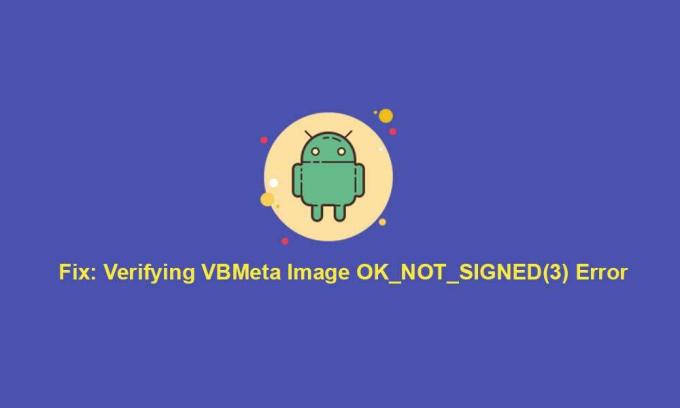
Varoitus: GetDroidTips ei ole vastuussa mistään ongelmista tai virheistä, joita voi tapahtua luurillasi tämän oppaan noudattamisen aikana/sen jälkeen. Se riippuu täysin omasta puhelustasi. Sinun pitäisi tietää mitä teet. Jatka siis omalla vastuullasi.
Tapa 1: Flash Stock ROM ODIN -työkalun kautta
Jos käytät Samsung Galaxy -laitteita jonkin aikaa, olet todennäköisesti kuullut Tietoja flash -varaston laiteohjelmistosta ODIN Flash Tool -työkalun kautta, jonka Samsung on kehittänyt itse käyttäjille. Joten tämän menetelmän pitäisi toimia kaikille, ellei jotain muuta ongelmaa tapahdu.
- Ensinnäkin sinun on otettava täydellinen datan varmuuskopio ennen kuin teet mitään muuta tärkeiden tietojen suojaamiseksi.
- Lataa viimeisin Stock -laiteohjelmistotiedosto Samsung Galaxy -mallillesi riippuen alueesta suoraan Frija -työkalu tai SamFirm -työkalu.
- Kun olet ladannut laiteohjelmistotiedoston, sinun on käynnistä Samsung Galaxy lataustilassa.
TAI voit tarkistaa nopeat vaiheet täältä:
- Paina äänenvoimakkuuden vähennys + virtapainiketta yhdessä muutaman sekunnin ajan, kunnes laite käynnistyy uudelleen.
- Kytke USB -kaapeli nopeasti tietokoneeseen ja kytke se sitten luuriin pitämällä äänenvoimakkuuden lisäyspainiketta painettuna> Paina sitten äänenvoimakkuuden lisäyspainiketta ja puhelin käynnistyy uudelleen.
- Paina sitten nopeasti äänenvoimakkuuden lisäys- ja vähennyspainikkeita samanaikaisesti ja älä irrota USB -kaapelia kunnes Lataustila tulee näkyviin.
- Paina nyt laitteen äänenvoimakkuuden lisäyspainiketta ja sen pitäisi käynnistyä lataustilaan.
- Varmista lataa ja asenna ODIN Flash Tool Windows -tietokoneellasi.
- Kun olet asentanut, käynnistä ODIN -työkalu tietokoneessa> Noudata tätä opas Samsung Galaxy -laitteen varaston laiteohjelmiston päivittämiseen laite.
TAI, tutustu alla oleviin lyhyisiin vaiheisiin, jotta laiteohjelmisto vilkkuu helposti ODINin kautta.
- Pura vain laiteohjelmiston zip -tiedosto tietokoneesta.
- Varmista, että laitteesi on edelleen yhteydessä lataustilaan. [Tärkeä]
- Käynnistä seuraavaksi ODIN -työkalu> Valitse BL -kirjaimella alkava laiteohjelmistotiedosto ja aseta se BL -osioon. Tee sama vaihe AP-, CP- ja CSC -osioille vastaavien tiedostojen kanssa.
- Vältä sitten USERDATA -kenttää> Älä käytä CSC -kenttää HOME_CSC: llä. Käytä vain CSC: tä.
- Pidä valittuna F. PALAUTA AIKA ja automaattinen uudelleenkäynnistys> Napsauta Käynnistä.
- Laiteohjelmiston vilkkuminen alkaa nyt ja voi kestää muutaman minuutin. Joten, ole kärsivällinen.
- Lopuksi laite käynnistyy automaattisesti uudelleen järjestelmään vilkkumisen jälkeen.
Tämän virallisen ja hyvin testatun menetelmän pitäisi toimia saumattomasti. Jos tämä menetelmä ei kuitenkaan auta sinua, tutustu myös muihin menetelmiin.
Menetelmä 2: Flash VBMeta.tar CP -korttipaikassa
Jos nyt kohtaat vahvistavan VBMeta -kuvan OK_NOT_SIGNED (3) -virheen Samsung Galaxy -laitteessasi vilkkumalla TWRP Recovery tarkoittaa sitä, että sinun on flash VBMeta.tar CP -korttipaikassa ja TWRP -tiedosto AP -korttipaikassa ODINissa välttääksesi virhe.
Mainokset
- Parasta on, että voit helposti löytää VBMeta.img -tiedoston ladatusta Stock Firmware -tiedostosta, jonka olet jo ladannut, noudattamalla ensimmäistä menetelmää.
- Käynnistä nyt ODIN Tool> Laita TWRP AP -paikkaan ja VBMeta.img CP -paikkaan.
- Käynnistä sitten laite lataustilaan yllä mainitulla tavalla.
- Aloita seuraavaksi molempien tiedostojen vilkkuminen laitteen Odinin kautta. Se voi kestää jonkin aikaa.
- Kun vilkkuminen on valmis, laite käynnistyy automaattisesti järjestelmään.
Silti VBMeta ei allekirjoitettu -virhe ilmestyy sinulle? Katso myös viimeinen menetelmä.
Tapa 3: Flash Recovery.img.tar ja PIT -tiedostot
- Varmista ensin, että olet ladannut Samsung -laitemallisi uusimman varaston laiteohjelmiston oikein. [Katso ensimmäinen tapa saada linkki]
- Pura nyt laiteohjelmistotiedosto saadaksesi CSC -tiedoston tietokoneelle.
- Sitten sinun on pakko purkaa PIT -tiedosto Samsung -laitteestasi.
- Löydä lisäksi recovery.img.lz4 tiedosto puretusta laiteohjelmistokansiosta ja nimeä se uudelleen recovery.img.tar tiedosto. [Tärkeä]
- Avaa seuraavaksi ODIN Flash -työkalu> Siirry kohtaan PIT > Napsauta PIT -painiketta.
- Valitse laitteen laiteohjelmiston purettu PIT -tiedosto ja napsauta Avata ladata sen.
- Laita nyt recovery.img.tar tiedosto AP -korttipaikassa.
- Suuntaa Asetukset ODIN -työkalun välilehti> Varmista poista valinta the Automaattinen uudelleenkäynnistys vaihtoehto.
- Käynnistä sitten Samsung Galaxy -laitteesi Lataustila kuten ensimmäisessä menetelmässä mainittiin ja liitä se tietokoneeseen USB -kaapelilla.
- Kun ODIN -työkalu tunnistaa yhdistetyn luurin, napsauta alkaa -painiketta vilkkuvan prosessin käynnistämiseksi. [Jos sitä ei tunnisteta, muodosta yhteys tietokoneeseen]
- Odota, että vilkkuva prosessi on valmis, koska se voi kestää jonkin aikaa.
- Laitteesi käynnistyy palautustilaan automaattisesti> Varmista, että olet palauttanut laitteen tehdasasetukset palataksesi tehdasasetuksiin.
Huomautus: Tehdasasetusten palauttaminen laitteellesi poistaa käyttäjätiedot luuristasi.
- Lopuksi, käynnistä laite järjestelmään normaalisti kuten teet.
- Nauttia! Tämän pitäisi korjata VBMeta ei allekirjoitettu -virhe laitteeltasi kokonaan.
Siinä se, kaverit. Oletamme, että tämä opas oli hyödyllinen sinulle. Lisäkysymyksiä varten voit kommentoida alla.
Mainokset



